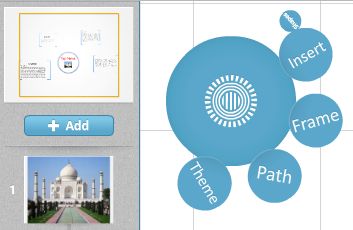Primer ejercicio. Creando una presentación en Prezi II
Ya que hemos insertado la imagen y seleccionado el tamaño, vamos a comenzar a editar el texto.
Prezi nos permite copiar desde otra web la información del texto que deseamos; en este ejemplo ya tengo preparada la web de donde obtendré la información, y solamente será cuestión de copiar y pegar.
Damos click sobre cualquier espacio dentro del círculo y nos aparecerá la herramienta de Texto.
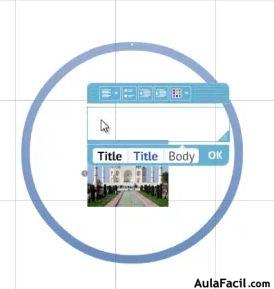
Escribimos el texto deseado.
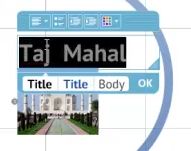
Seleccionamos el texto en caso de que queramos hacer algún cambio, sea de color de texto, justificación, etc.
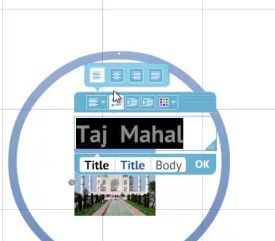
Nos colocamos sobre el texto una vez que lo hayamos terminado y nos aparecerá la herramienta Zebra, con la que podremos terminar de dar los ajustes requeridos: tamaño, lugar y dirección.

Como ya hemos terminado con el primer fragmento vamos a adicionar otro Slide.
Nos dirigimos a la parte izquierda de la pantalla, y nos mostrará el lienzo completo y la opción de agregar más slides.
Damos click en +Add y automáticamente nos despliega otro slide.